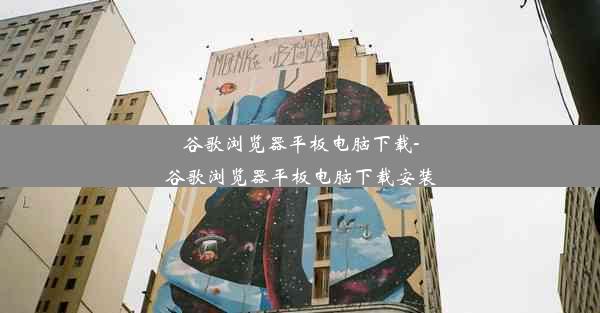谷歌浏览器打开后显示崩溃了(谷歌浏览器打开后显示崩溃了怎么解决)
 谷歌浏览器电脑版
谷歌浏览器电脑版
硬件:Windows系统 版本:11.1.1.22 大小:9.75MB 语言:简体中文 评分: 发布:2020-02-05 更新:2024-11-08 厂商:谷歌信息技术(中国)有限公司
 谷歌浏览器安卓版
谷歌浏览器安卓版
硬件:安卓系统 版本:122.0.3.464 大小:187.94MB 厂商:Google Inc. 发布:2022-03-29 更新:2024-10-30
 谷歌浏览器苹果版
谷歌浏览器苹果版
硬件:苹果系统 版本:130.0.6723.37 大小:207.1 MB 厂商:Google LLC 发布:2020-04-03 更新:2024-06-12
跳转至官网

随着互联网的普及,谷歌浏览器因其强大的功能和便捷的操作受到广大用户的喜爱。在使用过程中,有时会遇到谷歌浏览器打开后显示崩溃的问题。本文将详细探讨这一问题的原因及解决方法,帮助用户恢复浏览器的正常使用。
原因分析
1. 软件冲突:用户电脑中可能存在与其他软件冲突的情况,导致谷歌浏览器无法正常运行。
2. 浏览器缓存过多:长时间使用谷歌浏览器,缓存文件积累过多,可能导致浏览器运行缓慢甚至崩溃。
3. 系统问题:操作系统本身的问题,如驱动程序冲突、内存不足等,也可能导致谷歌浏览器崩溃。
解决方法一:清理缓存和临时文件
1. 手动清理:打开谷歌浏览器,点击右上角的三个点,选择更多工具中的清除浏览数据。在弹出的窗口中,勾选浏览历史记录、下载、缓存等选项,然后点击清除数据。
2. 清理插件:有时插件与浏览器不兼容,导致崩溃。可以尝试禁用或删除不必要的插件,查看是否解决问题。
解决方法二:更新浏览器
1. 检查更新:打开谷歌浏览器,点击右上角的三个点,选择帮助中的关于Google Chrome。如果发现浏览器版本不是最新,则自动下载并安装更新。
2. 手动下载:访问谷歌浏览器官方网站,下载最新版本的浏览器安装包,然后重新安装。
解决方法三:修复系统问题
1. 检查驱动程序:更新显卡、网卡等硬件的驱动程序,确保系统与硬件兼容。
2. 释放内存:关闭不必要的后台程序,释放内存空间,提高系统运行效率。
3. 系统修复:使用系统自带的系统文件检查器或第三方软件检查系统文件完整性,修复损坏的系统文件。
解决方法四:重置浏览器设置
1. 重置设置:打开谷歌浏览器,点击右上角的三个点,选择设置。在设置页面底部找到高级选项,然后点击重置和清理。在弹出的窗口中选择重置浏览器设置。
2. 备份数据:在重置之前,建议备份重要的书签、密码等数据,以免丢失。
解决方法五:更换浏览器
如果以上方法都无法解决问题,可以考虑更换其他浏览器,如Firefox、Edge等,以适应不同的使用需求。
谷歌浏览器打开后显示崩溃的问题,可能是由于软件冲突、缓存过多、系统问题等原因引起的。通过清理缓存、更新浏览器、修复系统问题、重置浏览器设置等方法,可以有效解决这一问题。如果问题依然存在,可以考虑更换其他浏览器。希望本文能帮助到遇到类似问题的用户。